大家都知道iphone是有一个备忘录的,许多小伙伴就比较好奇iphone备忘录能不能朗读,下面小编就来详细为大家介绍一下iphone朗读备忘录的步骤,一起看看吧!

苹果手机备忘录朗读教程
1、打开手机,在主页面找到【设置】图标,点击打开。
2、在设置页面找到【辅助功能】,点击打开【辅助功能】。
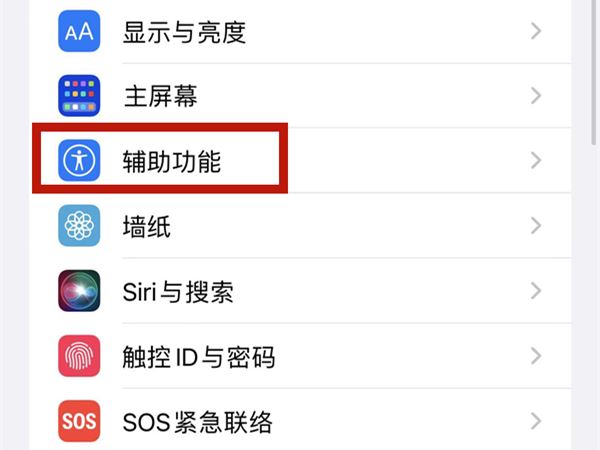
3、在辅助功能页面会出现很多选项,找到【朗读内容】选项。
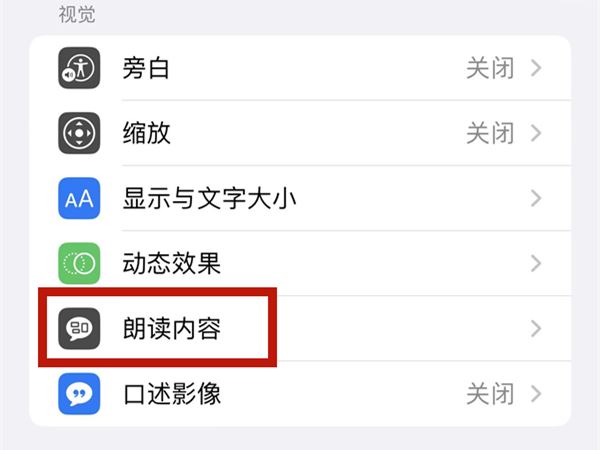
4、在朗读内容页面找到【朗读所选项】右侧滑块,打开开关。
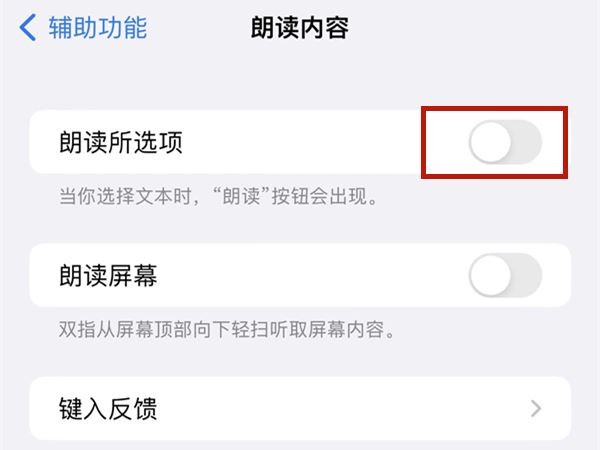
5、返回手机主页面找到【备忘录】app并进入,选择所要朗读的文件。
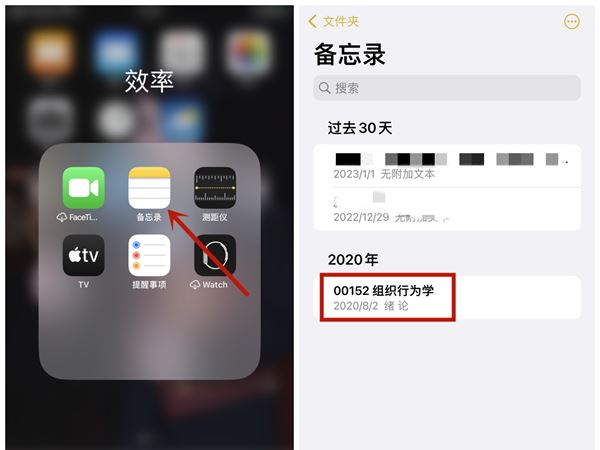
6、点击文件,找到需要朗读的内容,在弹出选项当中点击【朗读】按钮即可。
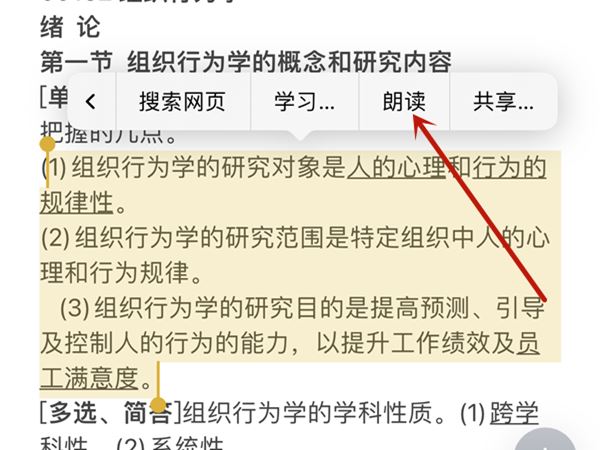
以上就是iphone怎么朗读备忘录 苹果手机备忘录朗读教程的详细内容,更多关于iphone朗读备忘录方法的资料请关注果粉迷其它相关文章!




